你是不是也遇到过这种情况?正准备和远方的小伙伴开个Skype会议,结果话筒怎么也打不开?别急,今天就来给你支几招,让你轻松解决Skype会议话筒打不开的烦恼!
一、检查话筒是否正确连接
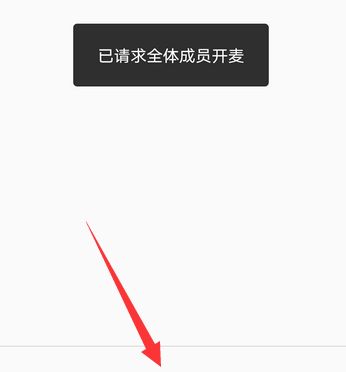
首先,你得确认你的话筒是不是正确地连接到了电脑上。有时候,一个小小的疏忽就能导致话筒无法正常工作。以下是一些检查步骤:
1. 检查物理连接:确保话筒的线缆没有损坏,并且正确地插入了电脑的麦克风接口。
2. 检查USB连接:如果是通过USB连接的话筒,确认USB接口没有松动,并且话筒已经正确地插入了USB端口。
3. 检查蓝牙连接:如果是蓝牙话筒,确保蓝牙已经开启,并且话筒已经与电脑配对成功。
二、检查Skype设置
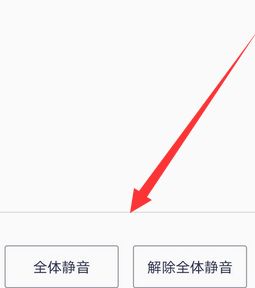
有时候,问题可能出在Skype的设置上。以下是一些可能需要调整的设置:
1. 麦克风设置:打开Skype,点击右上角的设置图标,然后选择“音频和视频”。在这里,你可以看到麦克风列表,确保你的话筒被选中并且设置为默认设备。
2. 权限设置:确保你的电脑允许Skype访问麦克风。在Windows系统中,你可以通过控制面板的“隐私”设置来调整麦克风权限。
三、更新音频驱动程序
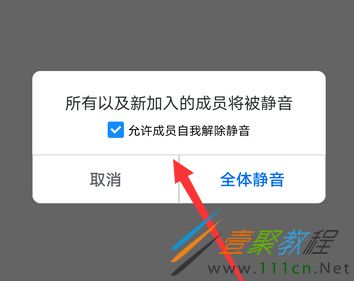
老旧的音频驱动程序可能会导致话筒无法正常工作。以下是如何更新音频驱动程序的步骤:
1. 打开设备管理器:按下Windows键+X,然后选择“设备管理器”。
2. 查看音频设备:在设备管理器中,找到“声音、视频和游戏控制器”类别,展开它,检查是否有任何带有黄色问号或感叹号的问题设备。
3. 更新驱动程序:右键点击问题设备,选择“更新驱动程序”,然后按照提示操作。
四、尝试其他话筒
有时候,问题可能不是话筒本身,而是电脑的音频设备。你可以尝试使用其他话筒来测试看看问题是否依旧存在。
1. 备用话筒:如果你有其他话筒,可以尝试用它来连接电脑,看看是否能够正常工作。
2. 移动话筒:有时候,话筒距离电脑太远或者放置位置不当,也会导致声音传输不稳定。尝试调整话筒的位置,看看是否有所改善。
五、重置Skype
如果以上方法都无法解决问题,你可以尝试重置Skype。以下是如何重置Skype的步骤:
1. 关闭Skype:首先,确保Skype已经完全关闭。
2. 删除Skype文件夹:在Windows资源管理器中,找到Skype的安装路径(通常是C:\\Program Files (x86)\\Skype\\),然后删除Skype文件夹。
3. 重新安装Skype:从官方网站下载并安装最新的Skype版本。
通过以上这些方法,相信你一定能够解决Skype会议话筒打不开的问题。不过,如果问题依旧存在,那么可能就需要联系Skype的技术支持了。希望这篇文章能帮到你,祝你会议顺利!
